-
Cómo eliminar el historial de exploración en Yahoo!
-
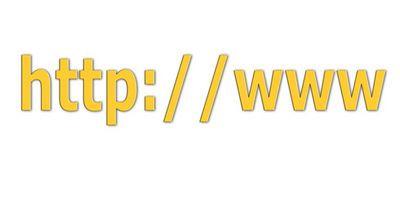
Cada vez que navegar por la web a través del navegador Yahoo! (o la mayoría de otros navegadores), la historia de los sitios que visita se registra y almacena en su computadora. Aparte de esto, la mayoría de las barras de herramientas de motor de búsqueda, incluyendo Yahoo !, mantener sus historiales de búsqueda y navegación por separado del navegador en el que estén instaladas. Sin importar el navegador que utiliza, cada vez que navega el sitio web de Yahoo!, galletas web se almacenan en el sistema. Para borrar el historial de navegación en Yahoo !, que tendrá que borrar estos datos para el navegador específico que utilice. Los pasos varían ligeramente, pero el proceso general es la misma.Instrucciones
Yahoo! Browser
1 Haga clic en el botón "Historial", ubicado en la sección superior del navegador Yahoo!. El panel Historial se abre en el lado izquierdo de la ventana.
2 Haga clic en el botón ">>" (doble flecha) en la parte superior del panel Historial y seleccione "Borrar" de las opciones del menú desplegable.
3 Haga clic en "Sí" cuando se le pida que confirme la eliminación. Haya eliminado el historial de navegación en el navegador web de Yahoo!.
Barra de Yahoo
4 Iniciar el navegador web en la que se instala la barra de herramientas de Yahoo!.
5 Haga clic en el menú "Configuración" y seleccione "Opciones de la barra" en el menú desplegable.
6 Haga clic en el botón "Eliminar búsquedas recientes".
7 Desactivar (no-marca) la casilla de verificación que corresponde a "Incluir historial de búsquedas recientes con sugerencias" si no quiere que su historia va a grabar. Haga clic en "OK" para confirmar.
Internet Explorer 6 y 7
8 Haga clic en el menú "Herramientas" y haga clic en "Opciones de Internet" o "Opciones" en el menú desplegable.
9 Seleccione la pestaña "General" (Internet Explorer 7) y haga clic en "Eliminar" en la sección "historial de navegación". Haga clic en el botón "Eliminar las formas ..." que corresponde a la sección "Los datos del formulario".
10 Seleccione la pestaña "Contenido" (Internet Explorer 6), haga clic en "Autocompletar" en la sección "Información Personal", a continuación, haga clic en "Borrar formularios". Haga clic en "Sí" para confirmar.
11 Haga clic en el botón "Eliminar el historial de ...", que corresponde a la sección "Historia".
Mozilla Firefox
12 Haga clic en el menú "Herramientas", haga clic en "Opciones" y seleccione la pestaña "Privacidad".
13 Haga clic en el botón "Limpiar ahora ..." que corresponde a la sección "datos privados". El cuadro de diálogo "Borrar datos privados" se abre.
14 Haga clic en la casilla correspondiente a "formulario guardado y Historial de búsqueda" y haga clic en el botón "Limpiar datos privados ahora".
